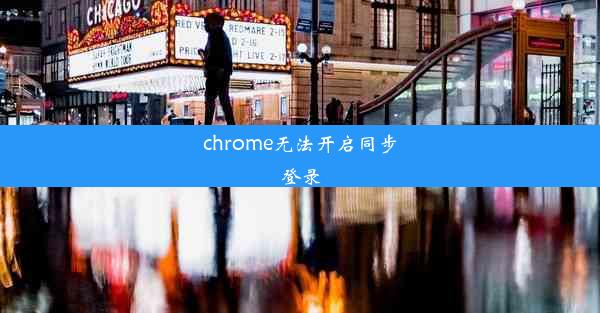chrome无法访问网站响应时间过长
 谷歌浏览器电脑版
谷歌浏览器电脑版
硬件:Windows系统 版本:11.1.1.22 大小:9.75MB 语言:简体中文 评分: 发布:2020-02-05 更新:2024-11-08 厂商:谷歌信息技术(中国)有限公司
 谷歌浏览器安卓版
谷歌浏览器安卓版
硬件:安卓系统 版本:122.0.3.464 大小:187.94MB 厂商:Google Inc. 发布:2022-03-29 更新:2024-10-30
 谷歌浏览器苹果版
谷歌浏览器苹果版
硬件:苹果系统 版本:130.0.6723.37 大小:207.1 MB 厂商:Google LLC 发布:2020-04-03 更新:2024-06-12
跳转至官网

随着互联网的普及,越来越多的人依赖Chrome浏览器进行日常的网络活动。有时候用户可能会遇到Chrome无法访问某些网站,并且响应时间过长的问题。这种情况不仅影响了用户体验,还可能引发焦虑和不满。本文将深入探讨Chrome无法访问网站响应时间过长的原因及解决方法。
原因分析
1. 网络连接问题:检查您的网络连接是否稳定。如果网络连接不稳定或速度过慢,可能会导致Chrome无法正常访问网站。
2. 浏览器缓存:Chrome浏览器缓存了大量数据,有时这些缓存数据可能过时或损坏,导致访问网站时响应时间过长。
3. 浏览器插件冲突:某些浏览器插件可能与网站访问产生冲突,导致响应时间延长。
4. 网站服务器问题:有时候,问题可能出在网站服务器端,服务器负载过高或配置不当可能导致访问速度缓慢。
5. DNS解析问题:DNS解析错误可能导致Chrome无法正确访问网站。
6. 浏览器设置:Chrome的一些设置可能限制了访问速度,例如自动更新、广告拦截等。
7. 操作系统问题:操作系统中的某些设置或故障也可能影响Chrome的访问速度。
解决方法
1. 检查网络连接:确保您的网络连接稳定,可以尝试重启路由器或联系网络服务提供商。
2. 清理浏览器缓存:进入Chrome的设置,找到高级选项,然后点击清理浏览器数据。选择所有时间范围并勾选缓存选项,最后点击清除数据。
3. 禁用浏览器插件:尝试禁用一些插件,看看是否能够解决问题。进入Chrome的设置,找到扩展程序选项,然后逐个禁用插件。
4. 检查网站服务器:如果问题持续存在,可以尝试访问其他网站,以确定问题是否出在网站服务器。
5. 修复DNS解析问题:尝试更换DNS服务器,如使用Google的8.8.8.8或Cloudflare的1.1.1.1。
6. 调整浏览器设置:进入Chrome的设置,调整一些可能影响访问速度的设置,如关闭自动更新、禁用广告拦截等。
7. 检查操作系统:更新操作系统或修复系统故障,以确保Chrome能够正常工作。
预防措施
1. 定期清理缓存:定期清理Chrome缓存,以避免缓存数据过时或损坏。
2. 更新浏览器和插件:保持Chrome和插件更新到最新版本,以修复已知问题并提高性能。
3. 使用可靠的DNS服务器:选择一个可靠的DNS服务器,如Google的8.8.8.8或Cloudflare的1.1.1.1。
4. 优化网络环境:确保您的网络环境稳定,避免使用公共Wi-Fi等不稳定连接。
5. 合理设置浏览器:根据个人需求合理设置Chrome,避免不必要的功能限制访问速度。
Chrome无法访问网站响应时间过长是一个常见问题,但通常可以通过一系列简单的步骤来解决。通过分析问题原因并采取相应的解决措施,用户可以恢复正常的网络访问体验。采取预防措施可以降低此类问题再次发生的风险。